
උසස් පරිශීලකයින් "ඕවර් ක්ලොක් කිරීම" යන වචනයට හොඳින් දන්නා අතර එය සම්මත ප්රකාරයට වඩා පරිගණකයක සං component ටකයක ක්රියාකාරිත්වයේ වැඩි වීමක් දක්වයි. අධි ක්ලොක් කිරීමේ ක්රියා පටිපාටිය RAM හි ක්රියාපටිපාටිය අප අද පවතින මොඩියුලවල මෙහෙයුම් සංඛ්යාතය අතින් සවි කිරීම ඇතුළත් වන අතර ඒවා අද අපට කතා කිරීමට අවශ්යය.
වීඩියෝ උපදෙස්
AGM හි සංඛ්යාතය තෝරා ගැනීම
මතක සංඛ්යාතයේ වැඩිවීමට පෙර, වැදගත් කරුණු කිහිපයක් අපි සටහන් කරමු.
- සියලුම මවු පුවරු එවැනි ශ්රිතයකට සහාය නොදක්වයි: බොහෝ විට ක්රීඩකයින් හෝ පරිගණක උද්යෝගිමත් අය ඉලක්ක කරගත් ආකෘතිවල සංඛ්යාත පසුබිම බොහෝ විට වැටේ. එසේම, එවැනි සැකසුම් සාමාන්යයෙන් ලැප්ටොප් පරිගණකවල නොමැත.
- විශේෂයෙන් BIOS හි ස්ථාපනය කර ඇති RAM වර්ගය ලෙස සලකා බැලීමට වග බලා ගන්න, එහිදී සංඛ්යාත වටිනාකම අතින් ලියාපදිංචි කළ හැකිය.
- වැඩි සංඛ්යාත වැඩි වීම සාමාන්යයෙන් වෙන් කර ඇති තාපයේ වැඩිවීමක් ඇති වන බැවින් බරපතල සිසිලනය ස්ථාපිත කිරීම දැඩි ලෙස නිර්දේශ කෙරේ.
ඇත්ත වශයෙන්ම, මතක සංඛ්යාතය වැඩි කිරීමේ ක්රියා පටිපාටිය ගාස්තුව මත ස්ථාපනය කර ඇති BIOS වර්ගයට වඩා වෙනස් ය.
අවධානය! සංඛ්යාතය සම්පූර්ණයෙන් වැඩි කිරීම සඳහා රාම් එකතුවක් සරලවම ප්රමාණවත් නොවේ - වේලාවන් සහ වෝල්ටීයතාවයක් වැනි වෙනත් පරාමිතීන් වෙනස් කිරීමට ද අවශ්ය වේ! මෙය වෙනම ද්රව්යයක විස්තර කර ඇත!
වැඩිදුර කියවන්න: BIOS හරහා ඕවර් ක්ලොක් කිරීම
වඩාත් පොදු විකල්පයන්ගේ උදාහරණ සලකා බලන්න. ඇත්ත වශයෙන්ම, මුලදී, ඔබ BIOS වෙත යා යුතුය - පහත සබැඳිය පිළිබඳ ලිපියේ ආදාන අතුරුමුහුණතේ ආදාන අතුරුමුහුණත සඳහා සවිස්තර මාර්ගෝපදේශයක් ඔබ සොයා ගනු ඇත.
පාඩම: BIOS වෙත යන්නේ කෙසේද?
පෙළ ප්රභේදය
යතුරුපුවරු පාලනය සහිත ක්ලැසික් පා text ය BIOS අතීතයට පිවිසෙන නමුත් සමහර පරිශීලකයින් තවමත් අදාළ වේ.
Ami.
- ස්ථිරාංග අතුරුමුහුණත ඇතුළත් කර උසස් පටිත්ත වෙත යන්න.
- "ඩ්රම් සංඛ්යාතය" විකල්පය භාවිතා කරන්න - එය ඊතල තෝරාගෙන Enter ඔබන්න.
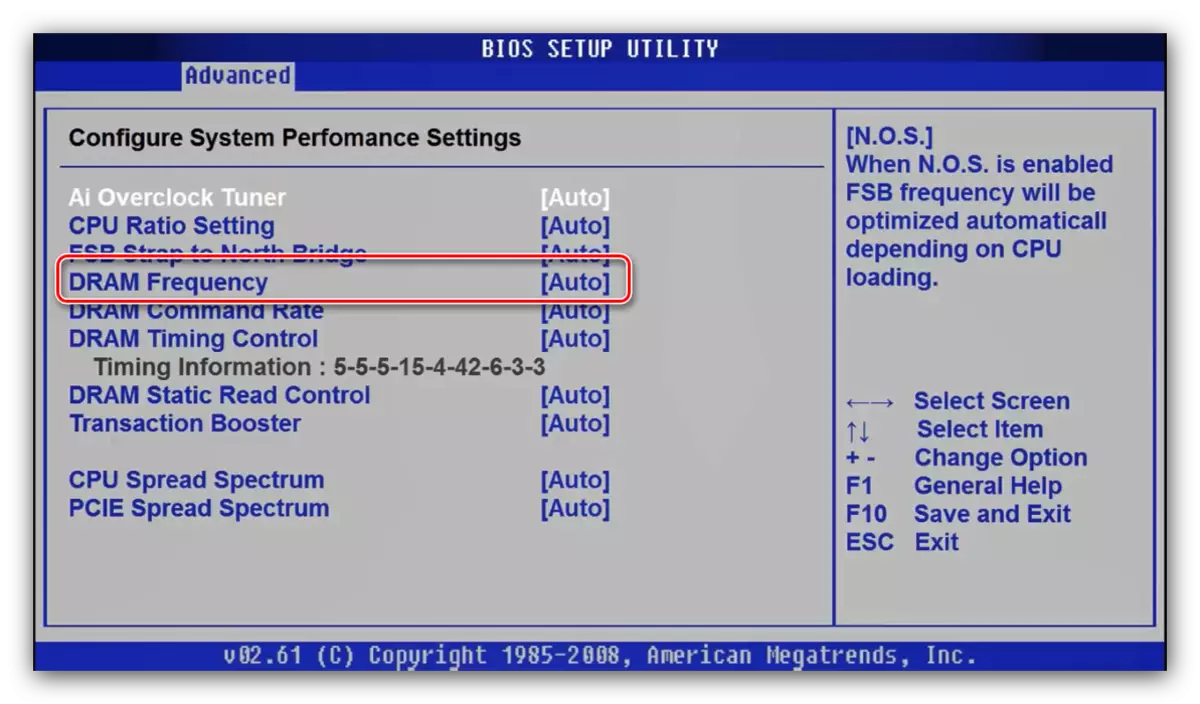
මෙම අතුරු මුහුණතේ සමහර මිරිකීම් වලදී, මෙම විකල්පය "ජම්පර්ෆ්රී වින්යාසය" උප විදුමොනය තුළ ඇත.
- උත්පතන මෙනුවේ සුදුසු සංඛ්යාතයක් තෝරන්න. MHz හි සංඛ්යාත්මක වටිනාකම් සහ ඊට අනුරූපී මතකයේ පහසුවෙන් ලබා දෙන බව කරුණාවෙන් සලකන්න. ඊතල භාවිතා කර නැවත ඇතුල් කරන්න.
- පරාමිතීන් සුරැකීමට F10 යතුර ඔබන්න සහ ක්රියා පටිපාටිය තහවුරු කරන්න.
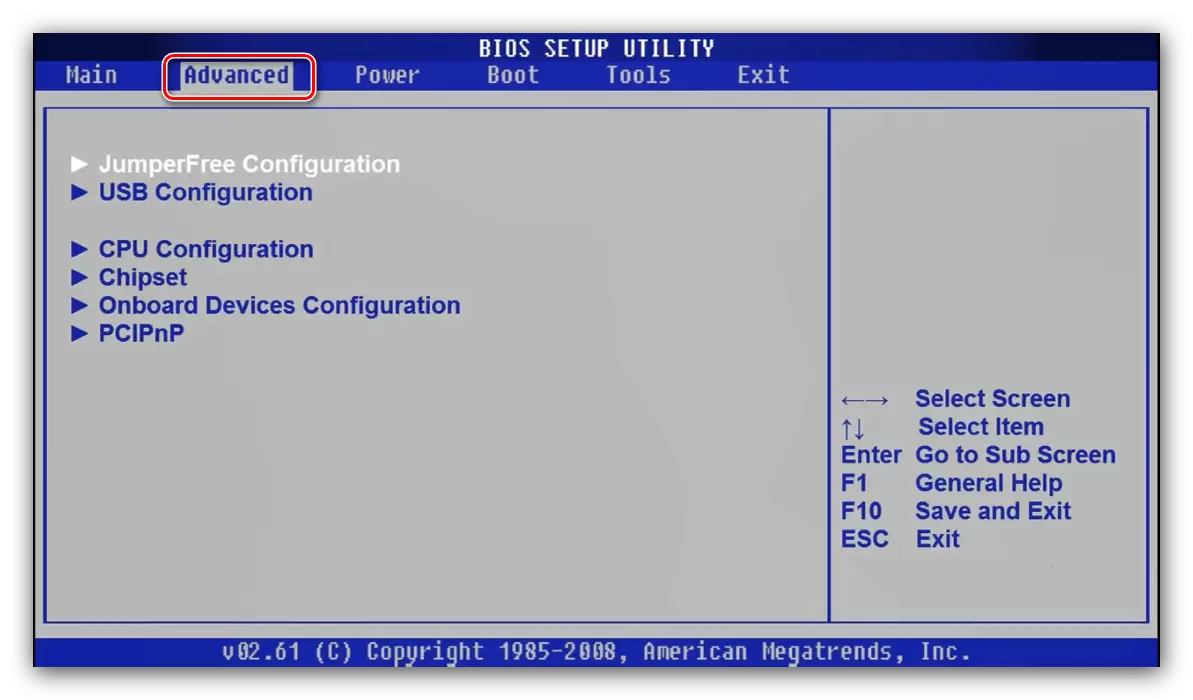

සම්මානය
- ප්රධාන මෙනුව ජෛව විද්යාවේ, MB බුද්ධිමත් ට්වීකර් විකල්පය භාවිතා කරන්න.
- මතක සංඛ්යාතය වින්යාස කිරීමට නම්, ඔබ මුලින්ම "SET SPOCK" පරාමිතිය "අත්පොත" ස්ථානයට මාරු කරන්න.
- ඊළඟට, "මතක ඔරලෝසුව" සැකසුම භාවිතා කරන්න. සම්මාන BIOS හි, ගුණකය තෝරා ගැනීමෙන් සංඛ්යාත වෙනස අත්කර ගනු ලැබේ. ඔබට ඒවායේ සැරිසැරීමට අපහසු නම්, ඔබට ඕනෑම දෙයක් සැකසීමට සහ විකල්පය අසල මෙගාහාට්ස් හි අගය පරීක්ෂා කළ හැකිය. සමානුපාතිකය ඉතා සරලයි - ගුණකය, වඩා ඉහළ සංඛ්යාතය වැඩි වේ.
- වෙනස්කම් සිදු කිරීමෙන් පසු, සැකසුම් සුරකින්න. මෙය පෙර අනුවාදයේ මෙන් සිදු වේ: F10 ඔබන්න: පරාමිතීන් සුරැකීමට ඇති ආශාව තහවුරු කරන්න.

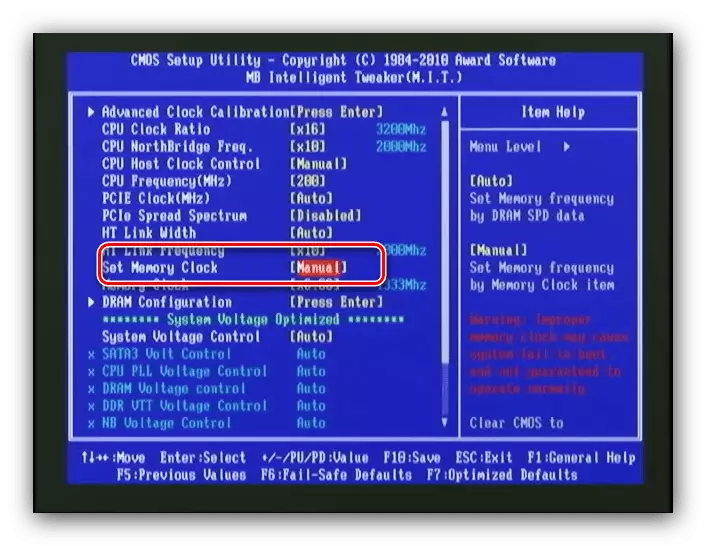

ෆීනික්ස්.
- ප්රධාන මෙනුවේ, "සංඛ්යාත / වෝල්ටීයතා පාලනය" විකල්පය තෝරන්න.
- ඊළඟට, මතක විශේෂාංග මෙනුව භාවිතා කරන්න.
- "මතක පාලන සැකසුම" විකල්පය සොයා ගන්න, ඔබ එය "සක්රීය" ස්ථානයේ ස්ථාපනය කළ යුතුය. ඊළඟට, මතක සංඛ්යාත මෙනුව විවෘත කරන්න - ඊතල සහ ඇතුළත් යතුරු භාවිතයෙන් අපේක්ෂිත සංඛ්යාතය සකසන්න.
- ඉතිරි පරාමිතීන් අවශ්ය නම්, වෙනස්කම් සුරැකීමට F10 යතුර භාවිතා කරන්න.
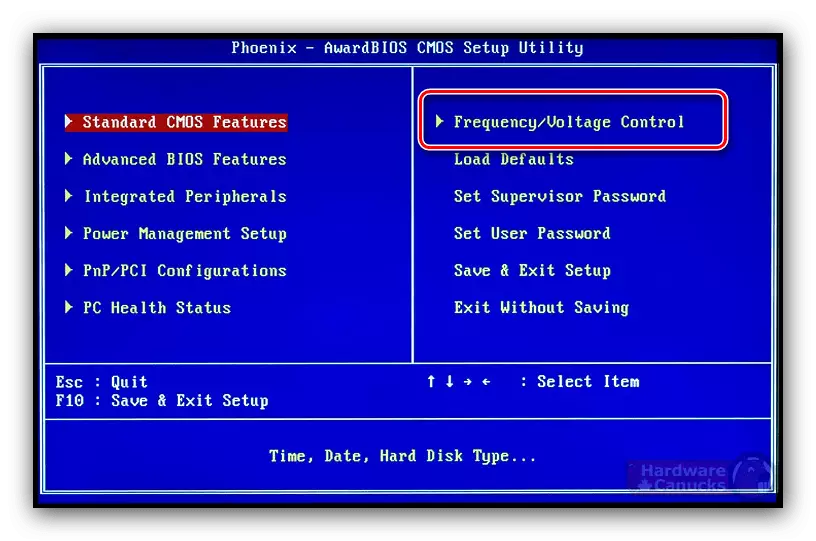
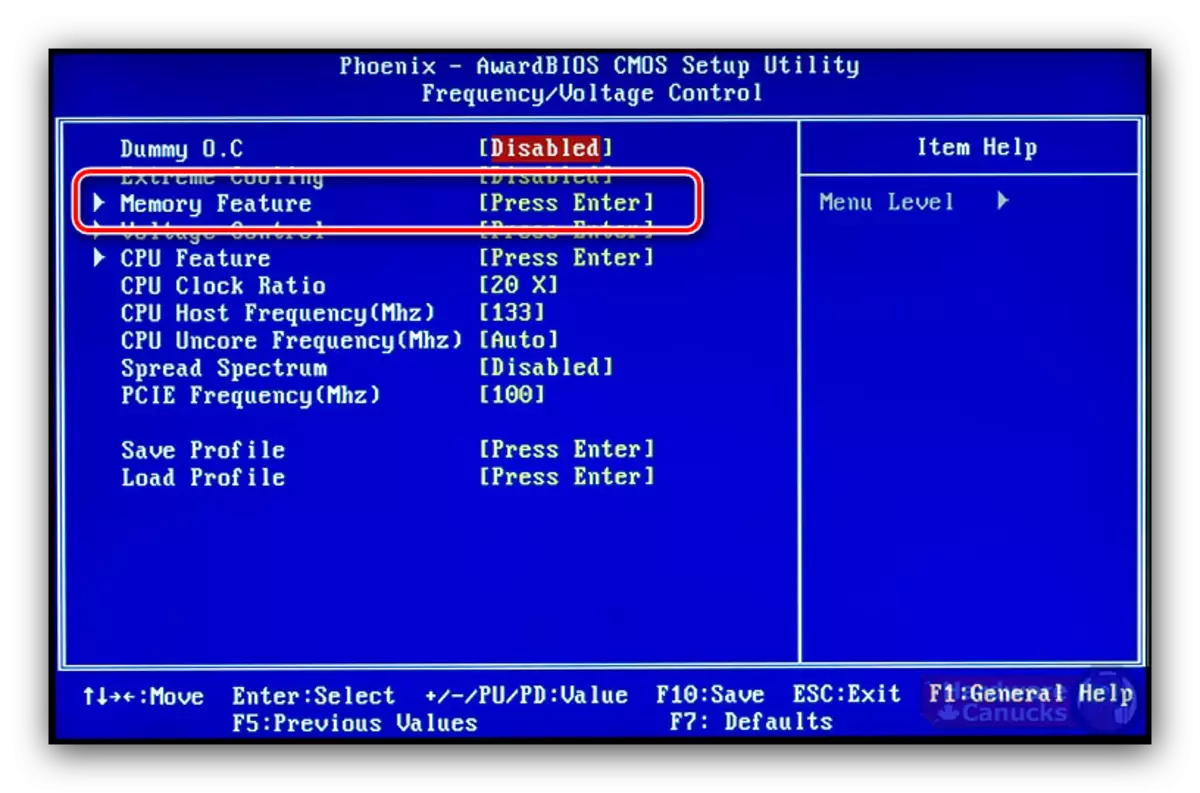
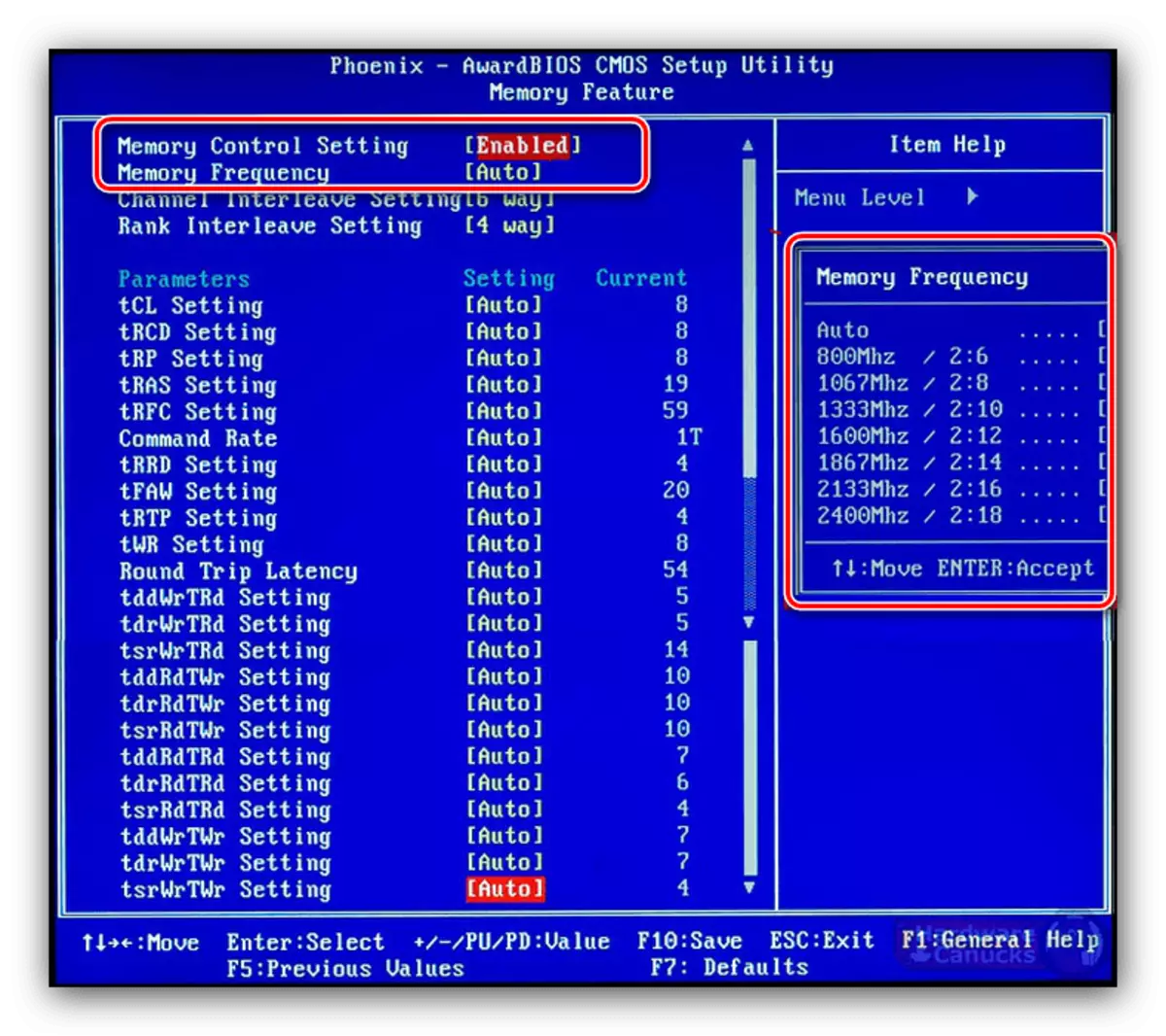
අපි ඔබේ අවධානය යොමු කරමු - සමහර අවස්ථාවලදී, එන ලද BIOS හි එක් එක් ජෛව වල ඇති විකල්පයන්ගේ නම හෝ ස්ථානය වෙනස් කළ හැකිය - මවු පුවරුව නිෂ්පාදකයා මත රඳා පවතී.
ග්රැෆික් කවචය
සෑම නවීන උසස් මණ්ඩල සෑම නවීන උසස් පුවරු සියල්ලම ග්රැෆික් යූෆි අතුරුමුහුණතක් සමඟ පැමිණේ, ඉගෙන ගැනීමට වඩාත් පහසුය. එහි ප්රති, ලයක් වශයෙන්, එවැනි ස්ථිරාංග ප්රභේදවල RAM ඔරලෝසු සංඛ්යාත සැකසුම තරමක් සරල ය.
ගොරෝක්
- F6 යතුර එබීමෙන් උසස් මාදිලියට යන්න.
- "ඩ්රම් වින්යාසය" මෙනුව භාවිතා කළ "OC TWEAKER" ටැබය විවෘත කරන්න.
- "නාට්ය සංඛ්යාත" මෙනුව වෙත යන්න - RAM වර්ගයට අනුරූප වන සංඛ්යාත සහිත ලැයිස්තුවක් දිස්වනු ඇත. සුදුසු දේ තෝරන්න.
- ඔබ එය අවශ්ය යැයි සලකන්නේ නම්, වේලාව වෙනස් කර "පිටවීම" පටිත්ත වෙත යන්න. සුරකින්න වෙනස්කම් සහ පිටවීමේ අයිතමය භාවිතා කර අයිතමය භාවිතා කරන්න සහ අතුරු මුහුණතෙන් ප්රතිදානය තහවුරු කරන්න.
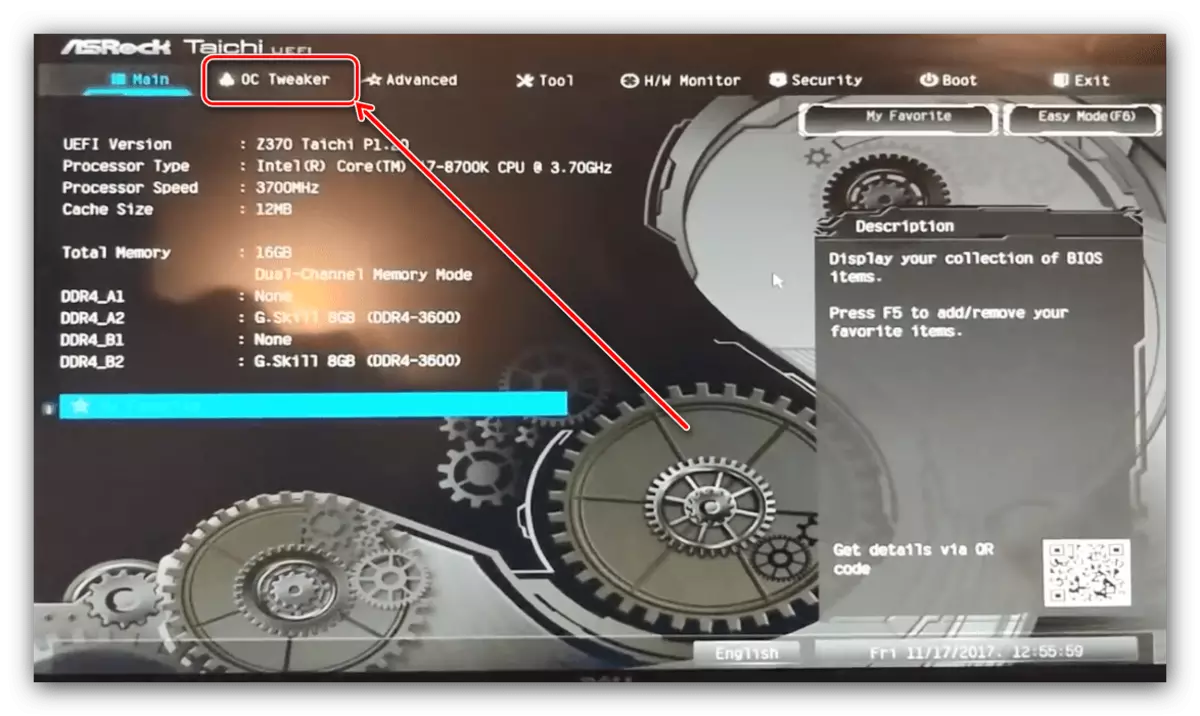
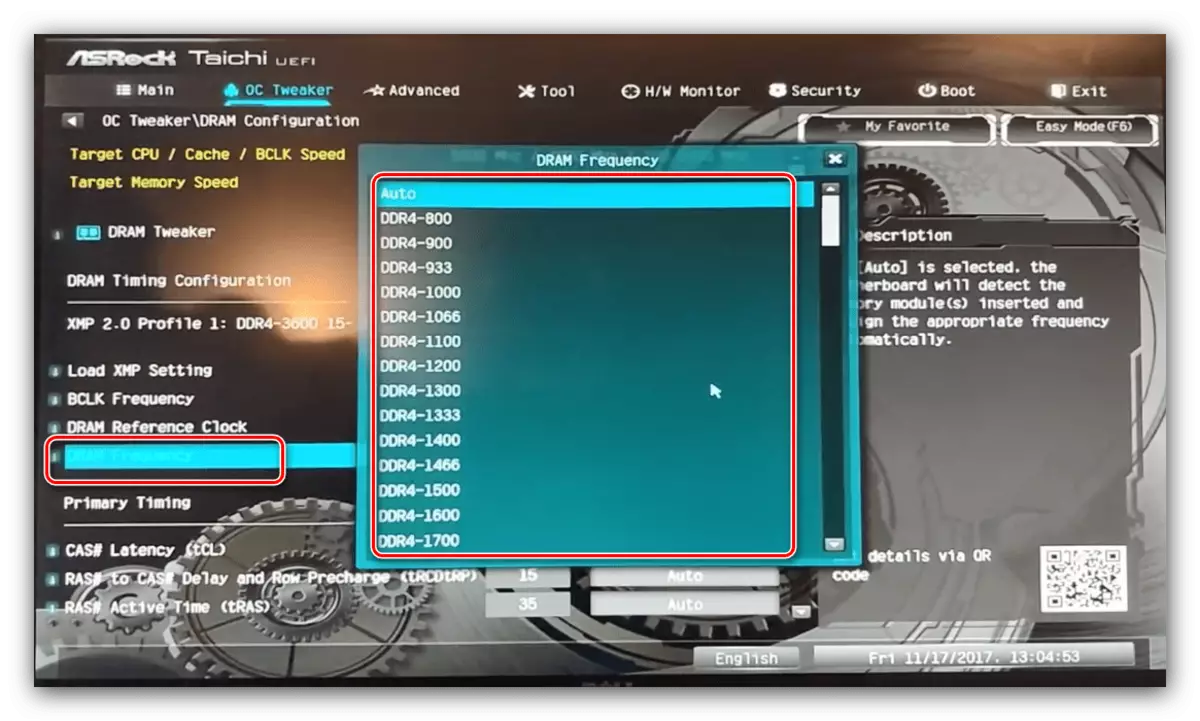
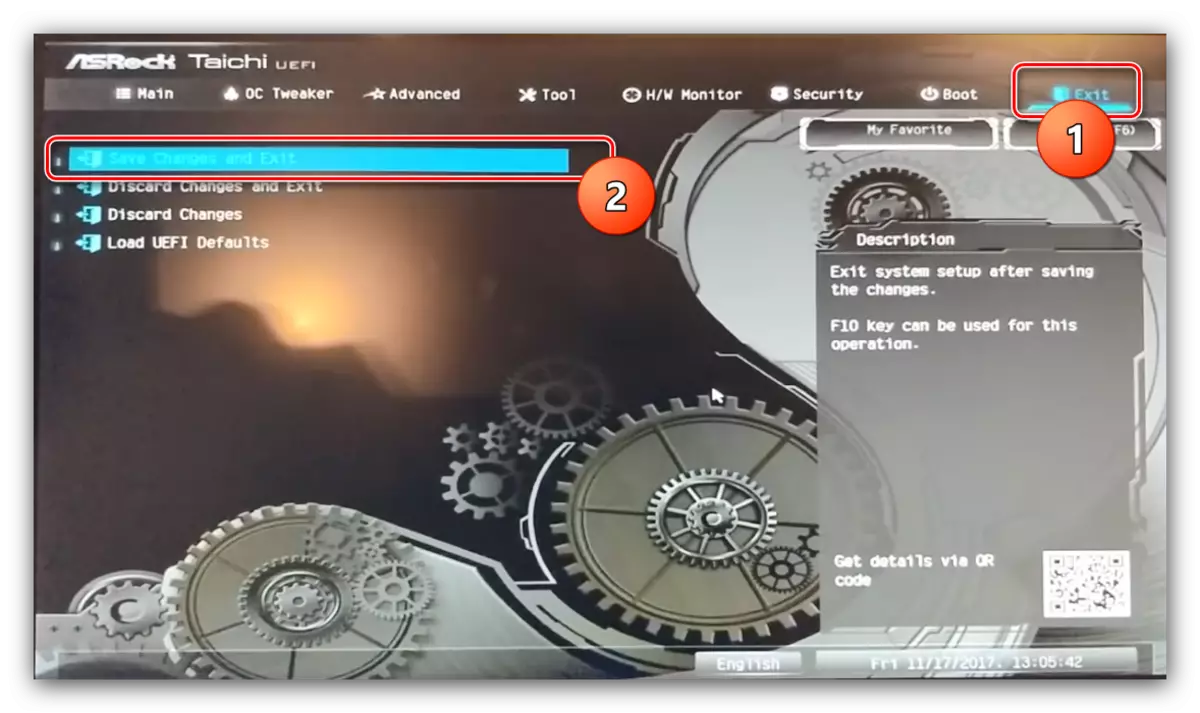
අසූස්
- ආරම්භ කිරීමෙන් පසු, උසස් මාදිලියට යාමට F7 යතුර ඔබන්න.
- උසස් ප්රකාරයේදී, "AI TWEAKER" පටිත්ත වෙත යන්න (සමහර විකල්පවල වේදිකාව "අන්ත tweaker" ලෙස හැඳින්වේ). පළමුවෙන්ම, "AI ඕවර්ක්ලොක් සුසර්" විකල්පය "d.o.c.p." වෙත සකසන්න.
- ඊළඟට, "මතක සංඛ්යාතය" විකල්පය භාවිතා කරන්න. ඔබේ RAM වර්ගයේ සුදුසු අගය ඔබ තෝරා ගන්නා උත්පතන මෙනුවක් දිස්වේ.
- වෙනස්කම් යෙදීම සඳහා "සුරකින්න සහ පිටවීම" බොත්තම භාවිතා කරන්න.
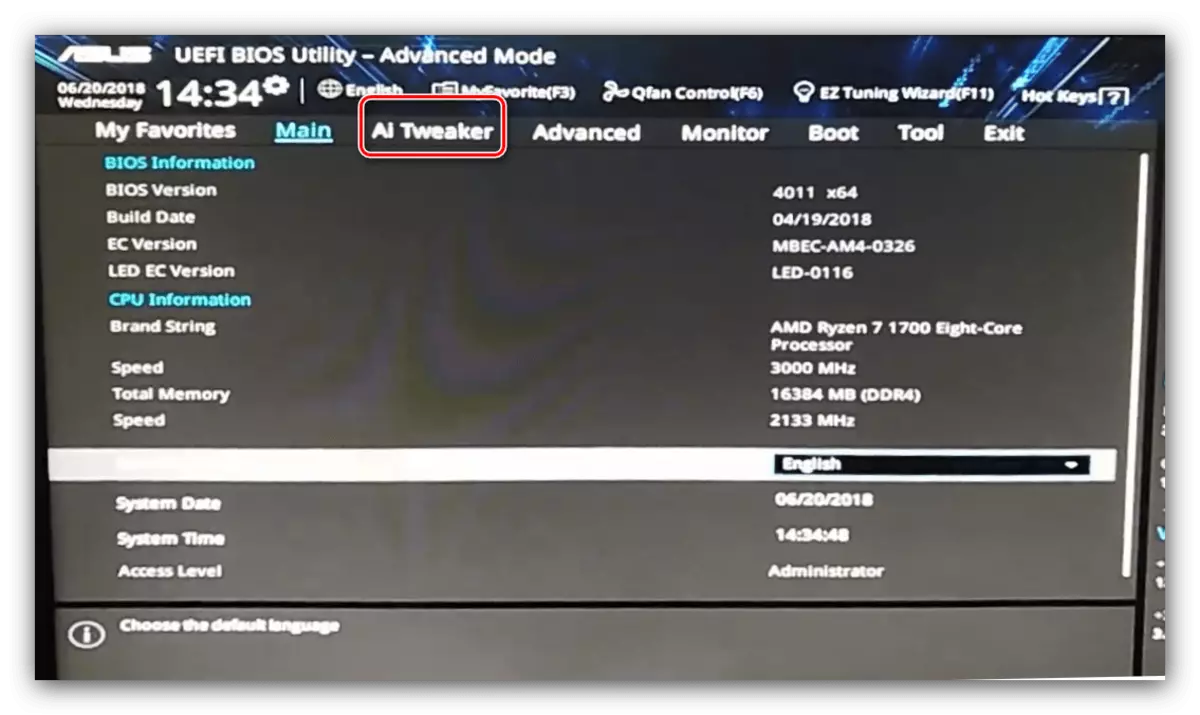
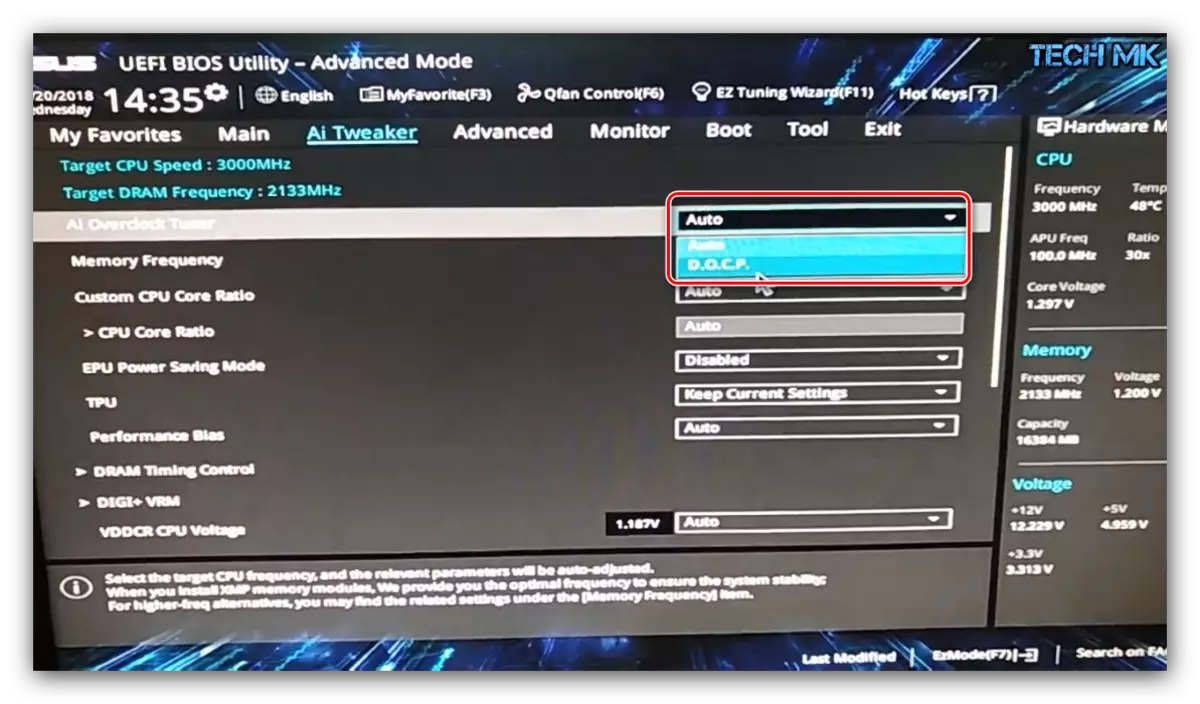
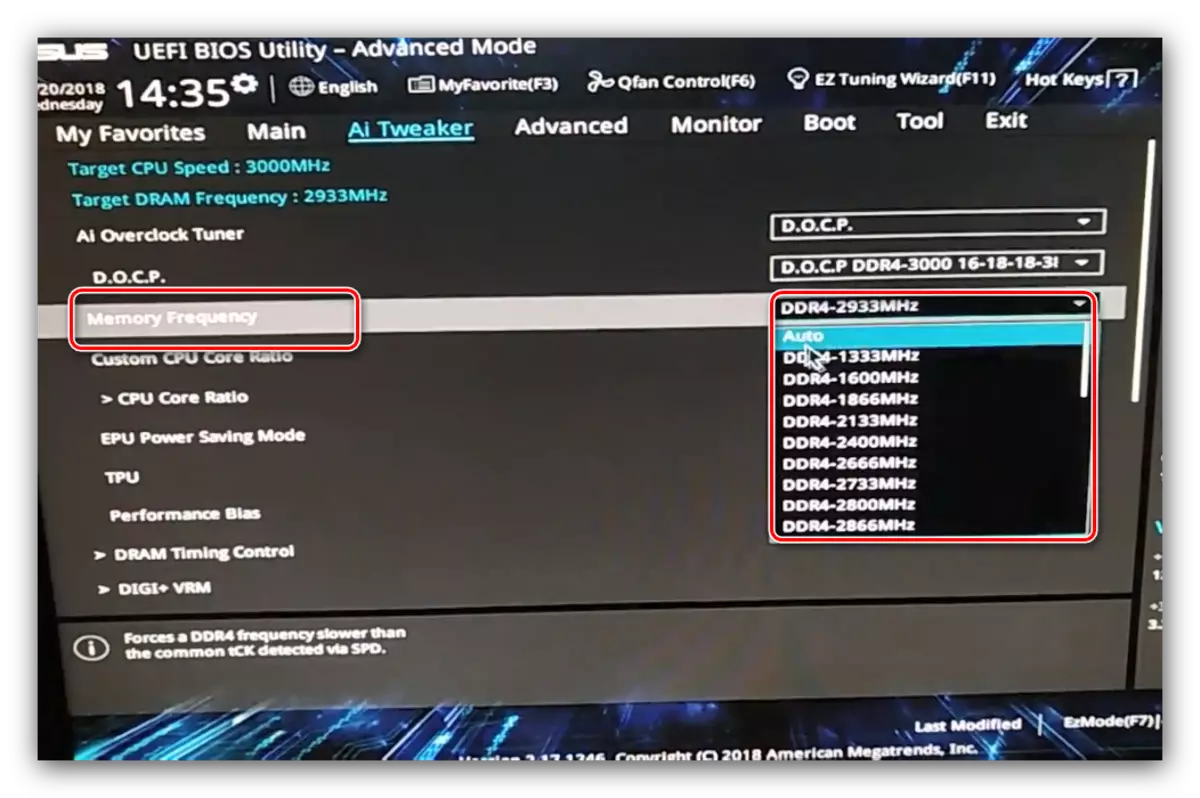
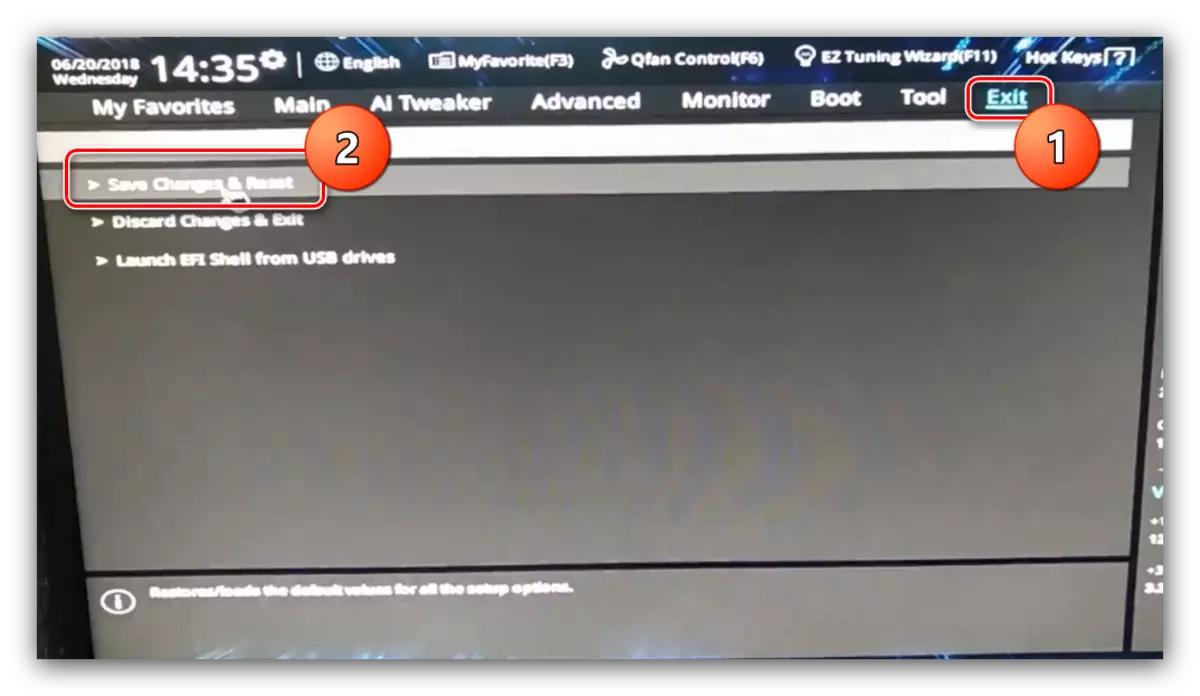
ගිගාබයිට්.
- BIOS ප්රධාන මෙනුව තුළ, උසස් මාදිලියට යාමට F2 යතුර ඔබන්න. "M.I.T" ටැබ් එක විවෘත කරන්න.
- උසස් මතක සැකසුම් මෙනුව විවෘත කරන්න.
- දීර් stare මතක පැතිකඩෙහි, නව පැතිකඩක් තෝරන්න, "පැතිකඩ 1" දර්ශණය විය යුතුය.
- ඊළඟට, පද්ධති මතකයේ ගුණක සැකසුම භාවිතා කරන්න. ඔබේ වර්ගයේ RAM වර්ගයට විශේෂයෙන් ගැලපෙන විකල්පයක් තෝරන්න.
- ඉතිරි විකල්ප පෙරනිමියෙන් තැබිය හැකිය, කෙසේ වෙතත්, භාවිතා කරන එක් එක් නාලිකා සඳහා වේලාවන් ලියාපදිංචි කිරීම සඳහා ඔබට "නාලිකා මතක උපුටා දැක්වීම්" මෙනුව අතින් විවෘත කළ හැකිය.
- ඇතුළත් කළ පරාමිතීන් සුරැකීමට F10 යතුර භාවිතා කරන්න.
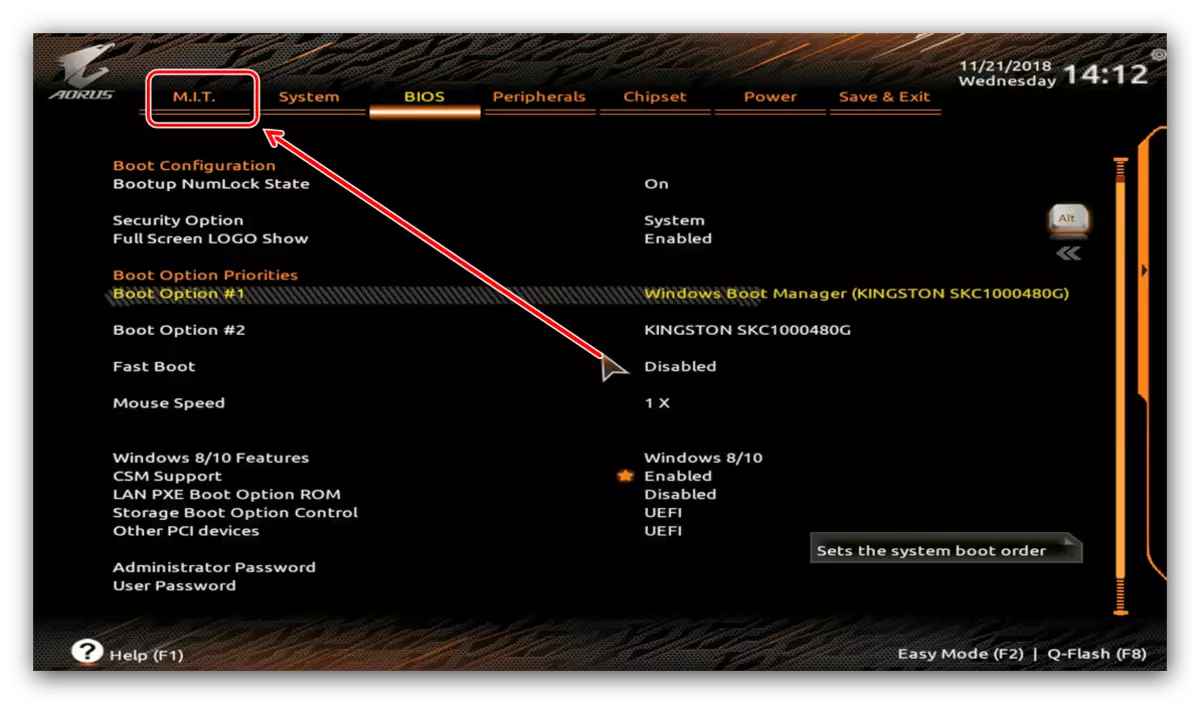
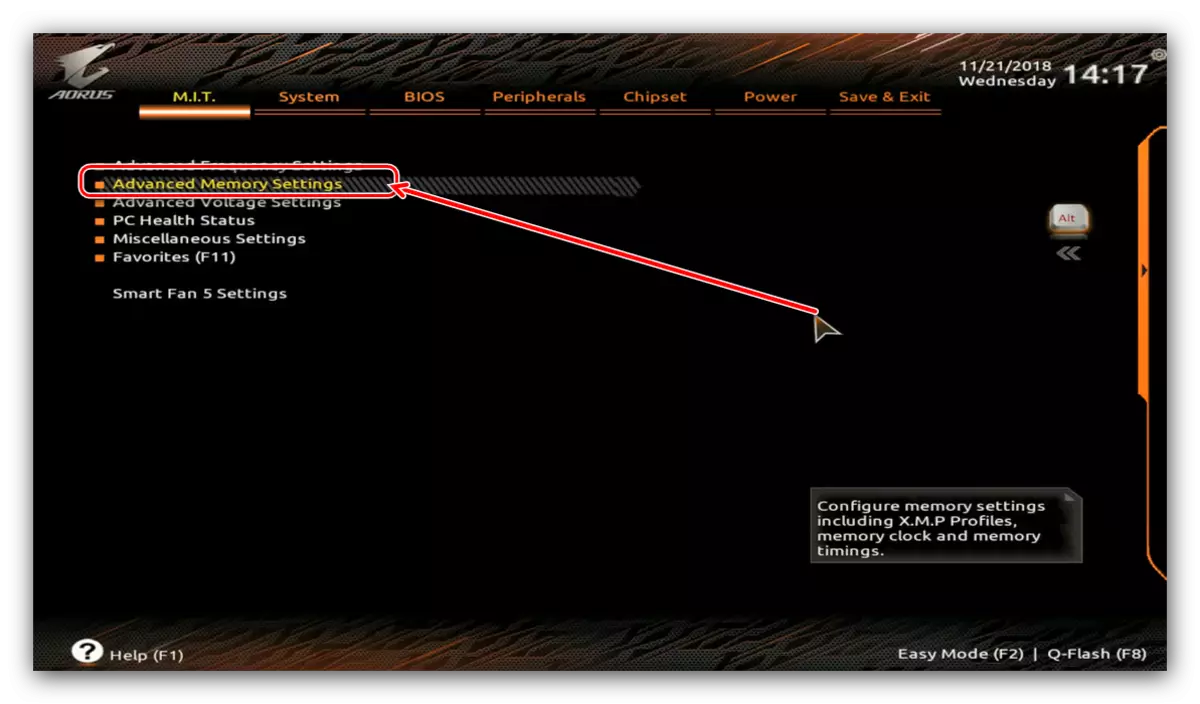

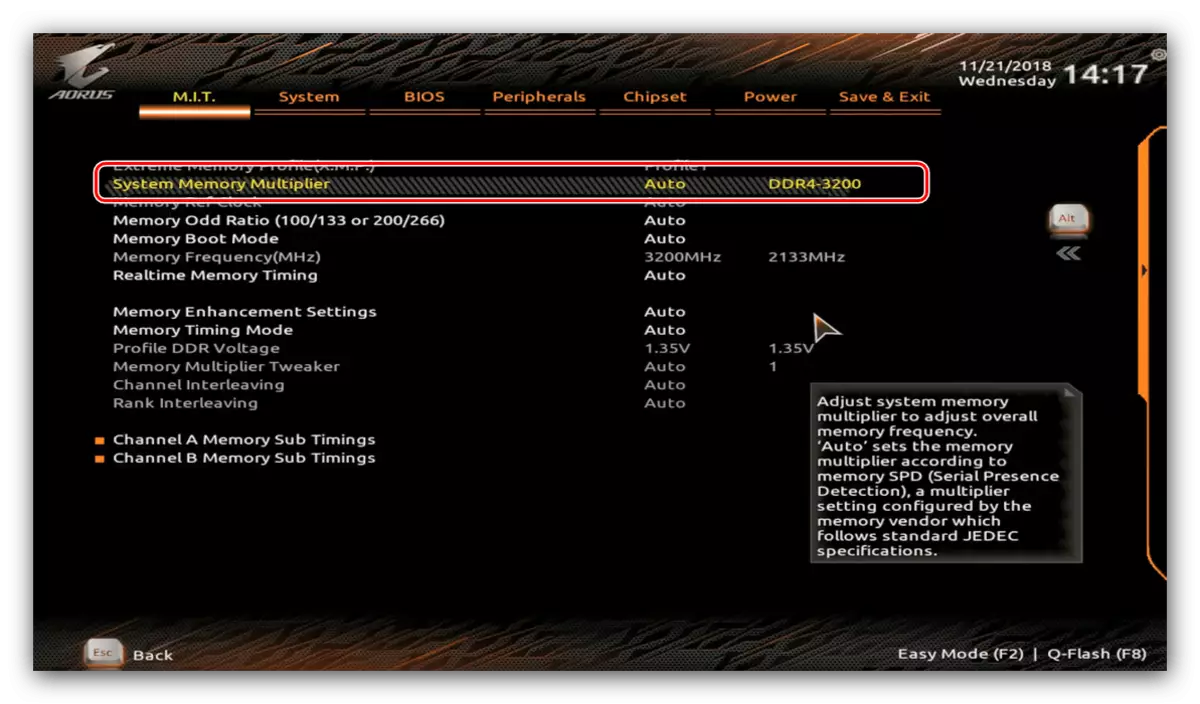

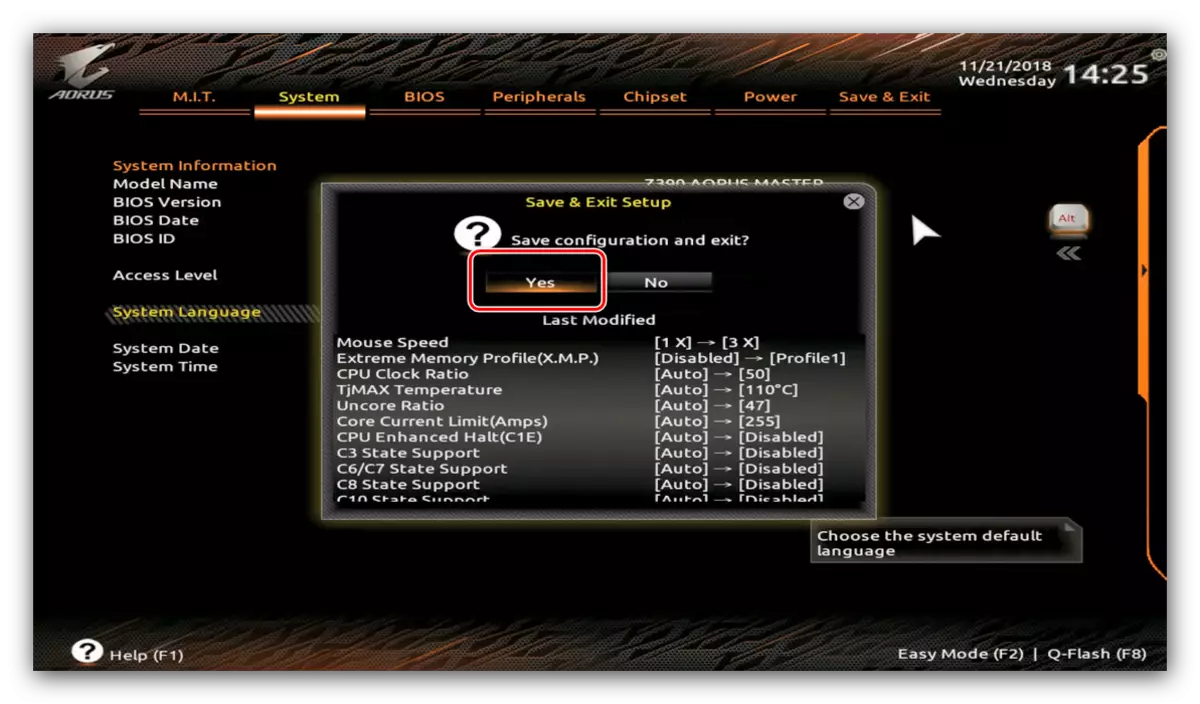
MSI
- උසස් සැකසුම් ප්රකාරය විවෘත කිරීමට F7 බොත්තම භාවිතා කරන්න. OC මෙනු අයිතමය භාවිතා කරන්න.

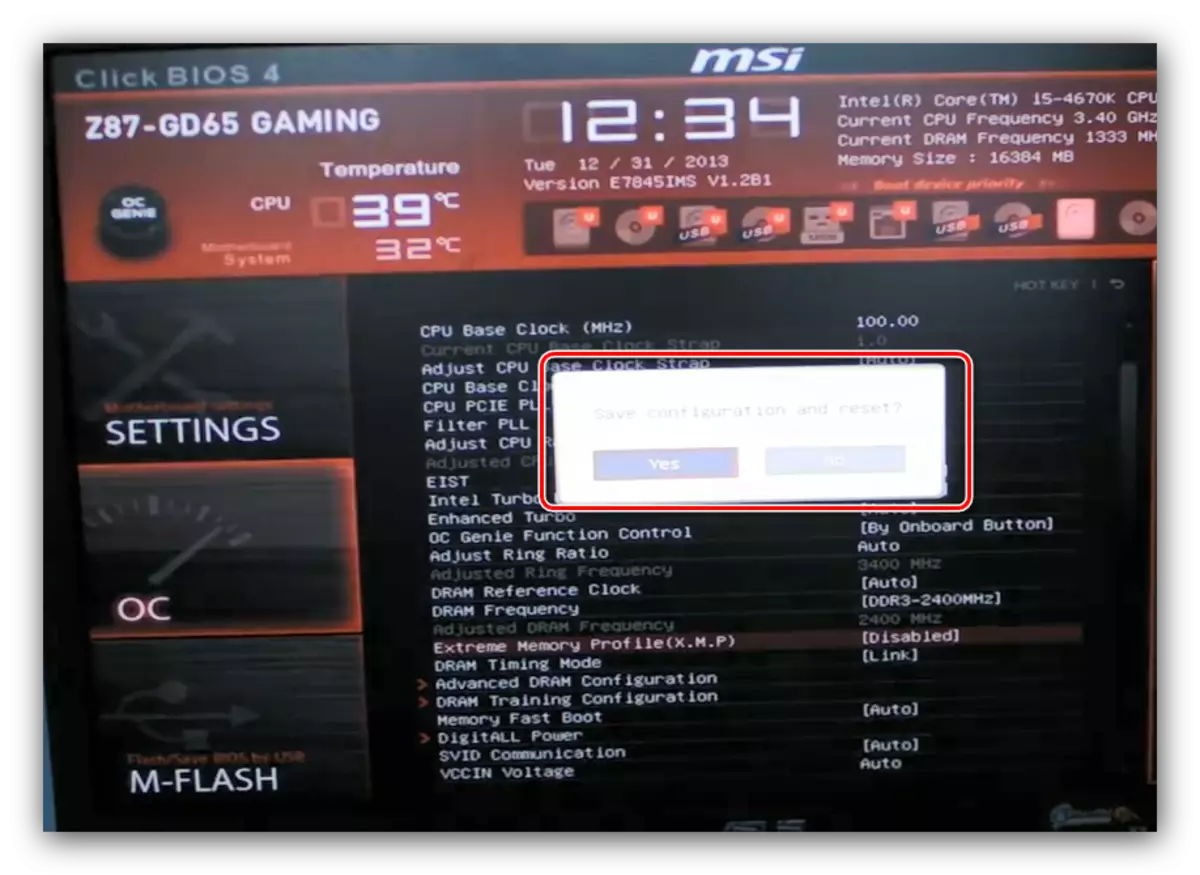
නිගමනය
මේ සඳහා විවිධාකාර BIOS හරහා RAM හි සංඛ්යාතය සකස් කිරීමේ ක්රමවේදයන් පිළිබඳ විස්තරය මෙයයි. අවසාන වශයෙන්, නැවත වරක් අපි මතක් කරවන්නෙමු - මෙම පරාමිතීන් වෙනස් කිරීමට ඔබ කරන්නේ කුමක්ද යන්න ඔබ තේරුම් ගත් විට පමණි.
